Microsoft는 Copilot+ AI 노트북 과 논란의 여지가 있는 Recall 기능 에서 알 수 있듯이 AI에 올인하고 있습니다. 하지만 여기서 멈추지 않습니다. 현재 이 회사는 Edge 브라우저에 AI 기능을 계속 추가하고 있습니다. 좋은 소식은(지금은) Microsoft 엣지에서 AI 기능을 끌 수 있다는 것입니다.
예를 들어, Copilot은 회사의 AI 브랜드로, 사실상 모든 Microsoft 제품에 스며들고 있습니다. 팬이 아니라면 다행히도 Windows 11에서 Copilot을 끌 수 있으며, Edge에서 Copilot을 비활성화하는 방법을 알려드렸습니다. 하지만 Edge에서 AI 기능을 끄는 더 쉬운 방법이 필요할 수 있습니다.
Microsoft 엣지에서 AI 기능 끄기
Copilot 재작성 기능을 끄거나 Copilot 버튼을 숨기기 위해 설정을 뒤지는 대신, 쉬운 방법이 있습니다. 다음 단계를 사용하여 통합 AI 기능을 끌 수 있습니다. 이러한 단계는 Windows 10과 11에서 모두 작동합니다.
- PC에서 Microsoft Edge를 실행합니다.
- 다음 줄을 입력하고 Enter를 눌러 실험 페이지를 불러오세요.
에지://플래그
- "검색 플래그" 필드에 다음을 입력하세요.
일체 포함-
- Windows 및 Edge 버전에 따라 브라우저는 "웹에서 Compose(AI 쓰기) 사용", "AI로 DevTools 설명", "Bing AI에서 생성한 작업 공간 허용" 또는 "확장 프로그램을 통해 AI 데이터 수집 사용"을 포함하여 최대 4개의 AI 기능을 표시합니다. AI 기능이 브라우저에 계속 추가됨에 따라 더 많은 기능이 표시될 수 있습니다.

- 각 설정에 대한 옵션을 비활성화 로 변경합니다.

- 브라우저 하단의 다시 시작 버튼을 클릭하여 변경 사항을 확인하세요.
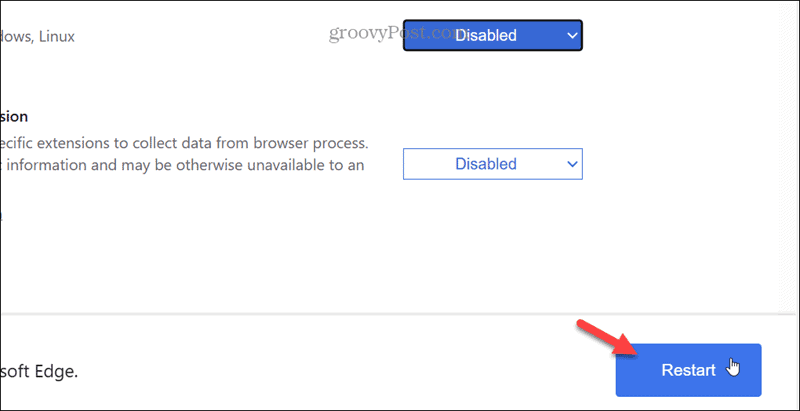
노트북의 엣지 브라우저에서 AI 기능 비활성화
그게 전부입니다. 단계를 따르면 Edge의 AI 기능이 꺼집니다. 제 실험에서는 Windows의 데스크톱 브라우저의 안정 버전과 베타 버전에서 작동합니다. 언급했듯이, 찾을 수 있는 AI 기능은 브라우저 버전과 Windows 빌드에 따라 다릅니다.
많은 사람들이 데이터가 Microsoft 서버로 전송될 수 있기 때문에 AI가 Windows와 엣지에 쑤셔넣어지는 것에 만족하지 않습니다. 또는 기능 블로트웨어와 시스템 리소스 낭비를 발견할 수도 있습니다. 이유가 무엇이든, 위의 단계를 사용하여 Edge에서 AI를 끄는 것이 가능합니다. 나중에 기능을 사용하려면 다시 들어가서 플래그를 다시 켜세요.
*참조한 원본 글: https://www.groovypost.com/howto/switch-ai-features-microsoft-edge-data-sharing/
'알면 써먹기 좋은 지식' 카테고리의 다른 글
| 아이폰에서 Reduce Interruptions Focus 기능을 사용하는 방법 (0) | 2024.11.09 |
|---|---|
| 작업 표시줄 컨트롤: 윈도우 11 작업 표시줄에서 '바탕 화면 표시' 버튼 숨기기 (0) | 2024.11.09 |
| 건강을 지켜보세요: 애플 와치에서 Vitals 앱을 사용하는 방법 (0) | 2024.11.09 |
| Image Playground를 사용하여 아이폰에서 이미지를 생성하는 방법 (3) | 2024.11.09 |
| 아이폰에서 겐모지(Genmoji)란 무엇이고, 어떻게 만드는가? (4) | 2024.11.02 |






댓글